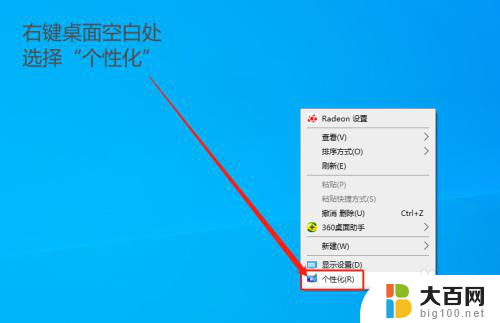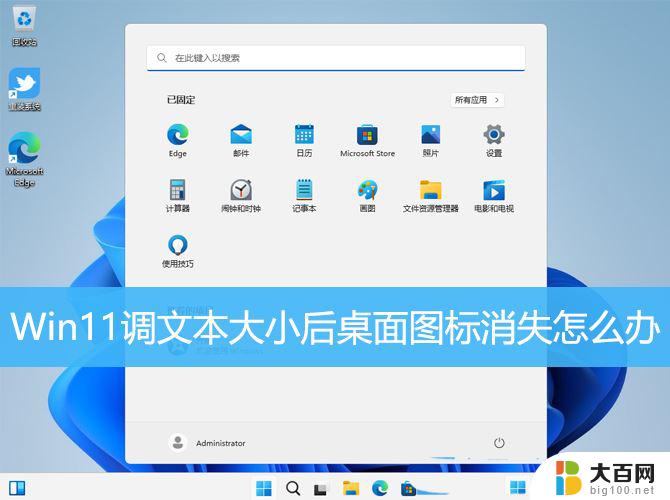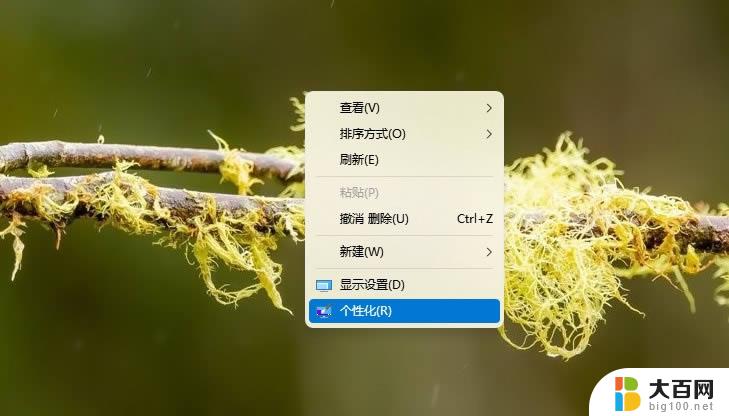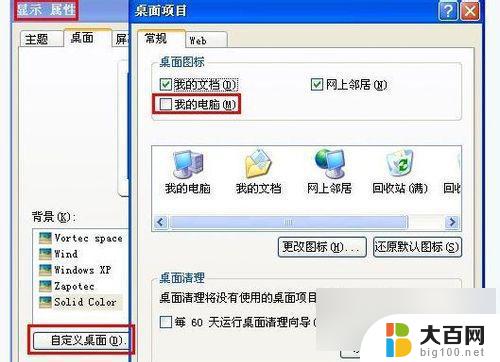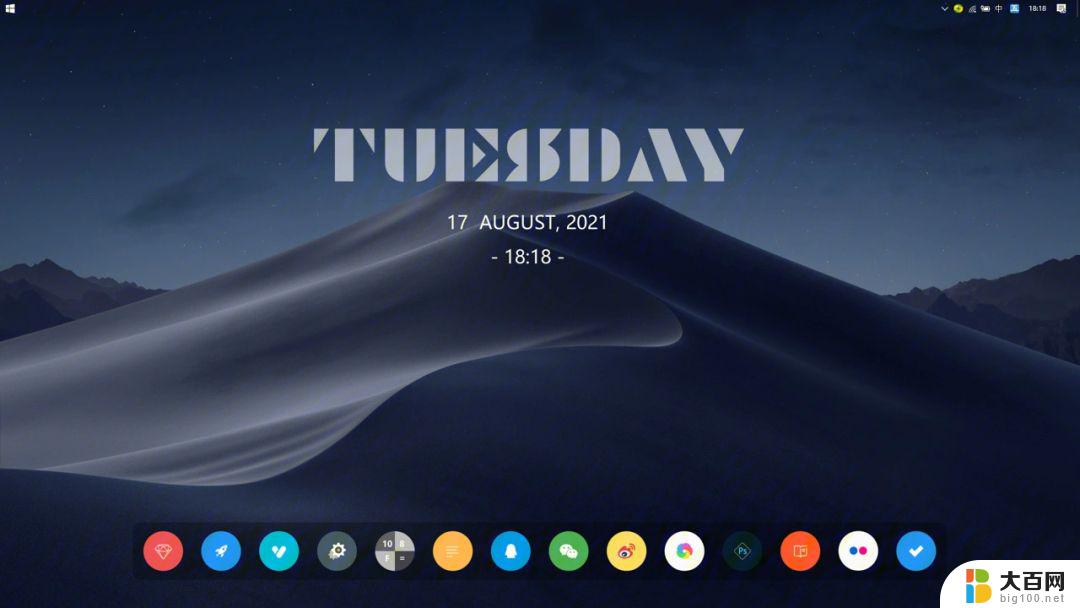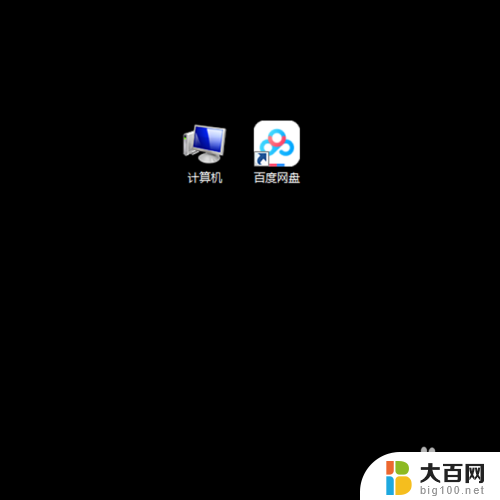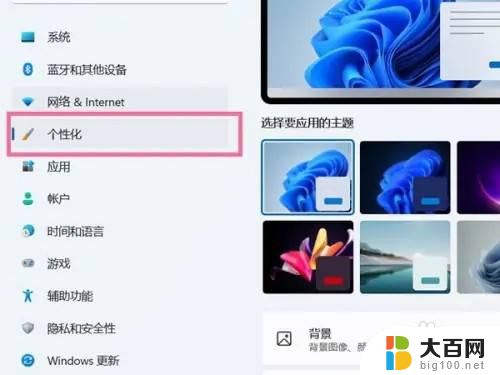win11开机桌面文件都不见了 Win11电脑开机桌面没有任何图标怎么解决
更新时间:2024-03-16 17:34:40作者:big100
近日有不少Win11电脑用户反映,在开机后他们发现桌面上的文件和图标全部消失,让人感到困扰,对于这一问题,我们需要采取一些解决措施以恢复桌面的正常显示。在解决之前,我们可以尝试重新启动电脑,或者通过一些特定的操作来恢复桌面文件的可见性。接下来我们将介绍一些可能的解决方法,帮助您解决Win11电脑开机桌面文件不见的问题。
方法如下:
1.首先按下快捷键“ctrl+shift+esc”打开任务管理器。
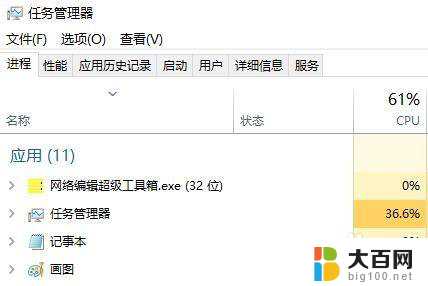
2.然后点击左上角的文件,选择“运行新任务”。
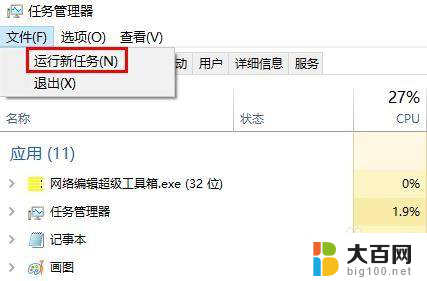
3.输入“explorer.exe”点击确定等待重启即可。
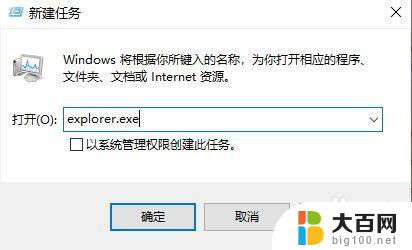
以上就是关于win11开机桌面文件都不见了的全部内容,有出现相同情况的用户就可以按照小编的方法来解决。